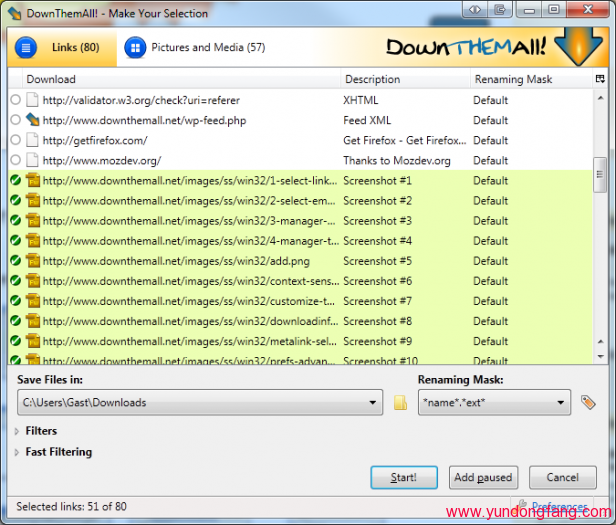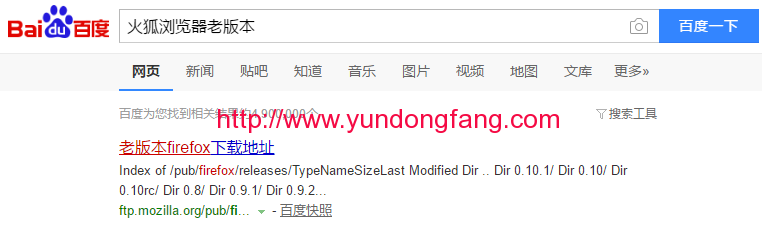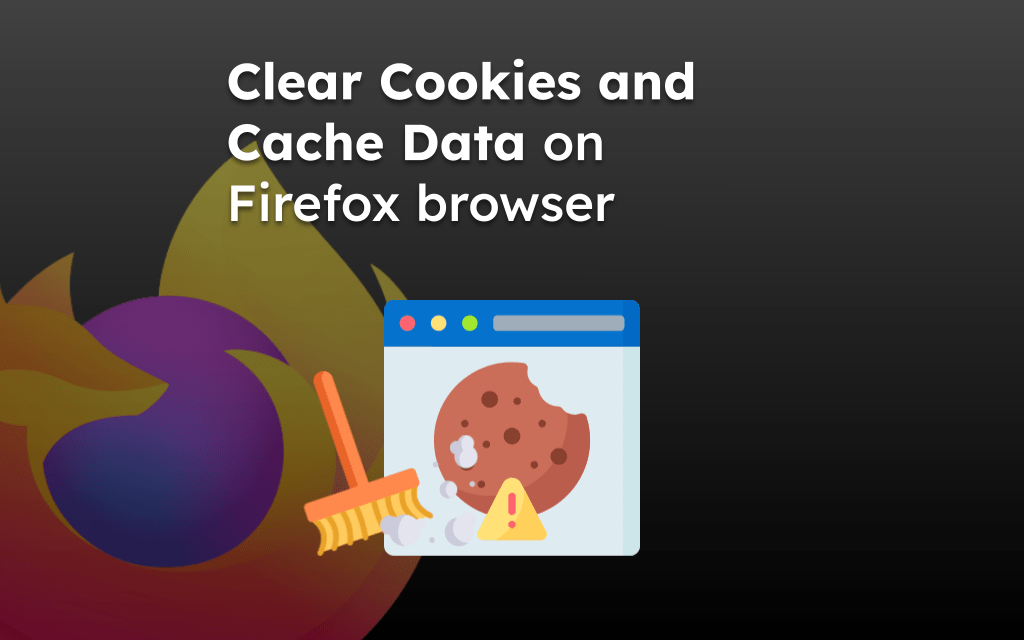
Firefox浏览器包含许多令人兴奋的功能,使其与众不同。火狐确保浏览器的所有功能定期更新。这些功能可以在计算机和手机上轻松访问。Firefox让您有机会浏览浏览器上可用的所有功能,并根据您的意愿进行更改。
使用 Firefox,您还可以选择保留或删除信息或数据。当您浏览浏览器时,它会存储大量信息。从浏览历史记录到缓存和 cookie,所有内容都存储在浏览器中。您可以随时删除它们。它将有助于解决页面布局和格式问题,并阻止浏览器随机崩溃。
删除 cookie 和缓存的此功能可轻松用于您的手机和计算机。我们列出了您需要遵循的不同设备类型的所有步骤。
火狐电脑的步骤
Firefox 浏览器允许您从计算机中删除 Cookie 和网站数据。您需要遵循的步骤是:
- 在您的计算机上打开火狐浏览器。
- 点击更多
 菜单,然后选择设置菜单。
菜单,然后选择设置菜单。
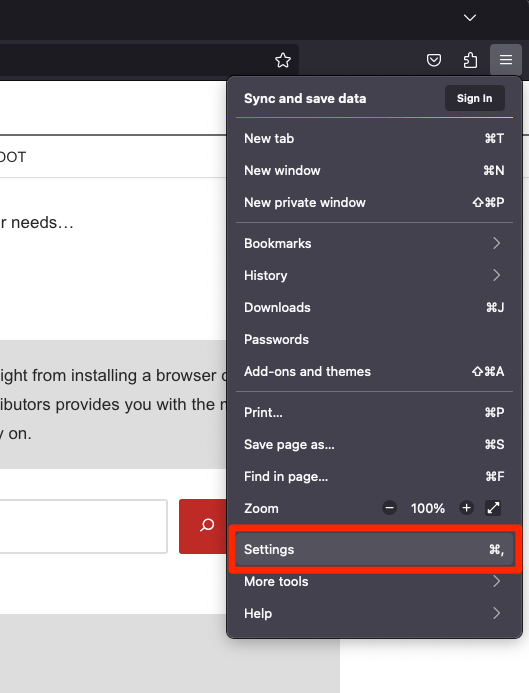
- 切换到“隐私和安全”选项卡,然后滚动到“Cookie 和网站数据”部分。
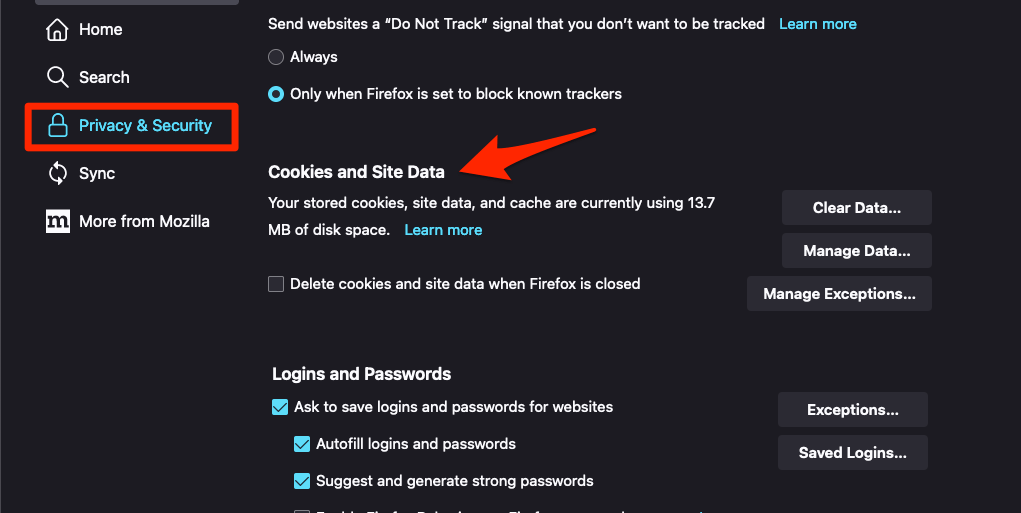
- 点击按钮。
- 启用“Cookie 和网站数据”和“缓存的网页内容”选项的复选框。
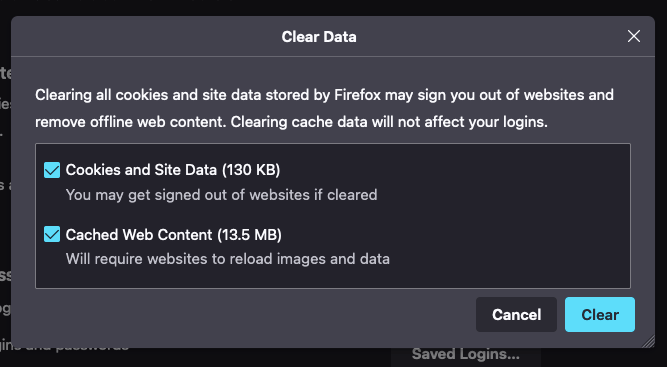
- 点击选择。
它将立即删除浏览器上的缓存、cookie 和站点数据。它可以使您的浏览器更高效、更快速地工作。
适用于 Firefox Android 的步骤
清除缓存和 cookie 的选项也可以在您的手机上使用。您可以按照以下步骤在Android手机上完成清算过程:
- 在手机上打开火狐浏览器。
- 点击更多
 菜单以获取选项,然后选择设置菜单。
菜单以获取选项,然后选择设置菜单。
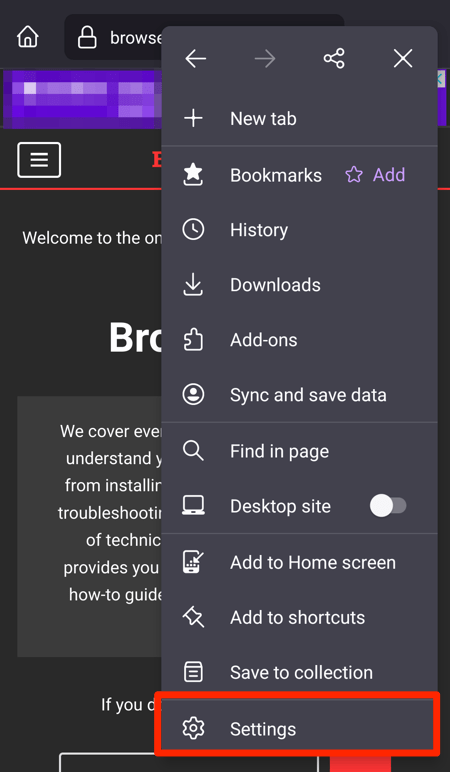
- 选择删除浏览数据选项。
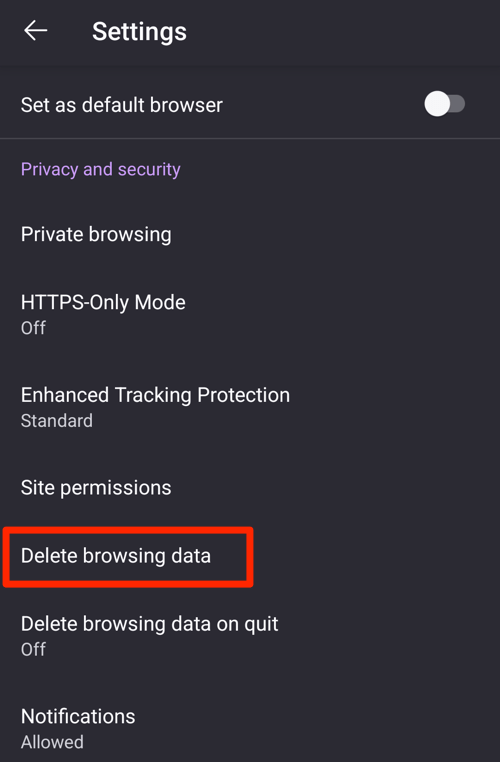
- 启用“Cookie”和“缓存的图像和文件”选项的复选框。
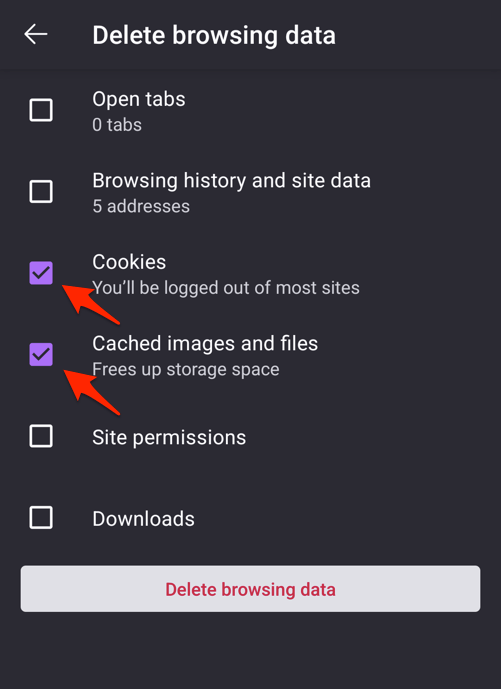
- 点击命令按钮。
就是这样;来自安卓版火狐浏览器的缓存和 cookie 数据将立即删除。它将帮助您有效地运行浏览器,而不会有太多滞后或崩溃。
您还可以选择在退出时清除浏览数据,方法是打开选项 – 退出时删除浏览数据。
适用于 Firefox iPhone 或 iPad 的步骤
清除数据的选项隐藏在数据管理设置下。以下是在 iPhone 或 iPad 上清除 Cookie 和缓存数据的步骤:
- 在您的iPhone上启动Firefox应用程序。
- 点击更多
 菜单,然后选择设置选项菜单。
菜单,然后选择设置选项菜单。
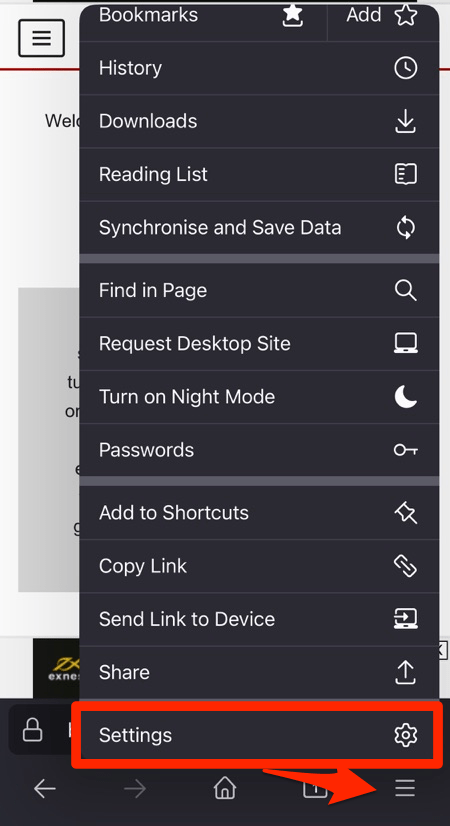
- 向下滚动并打开“隐私”部分下的数据管理选项。
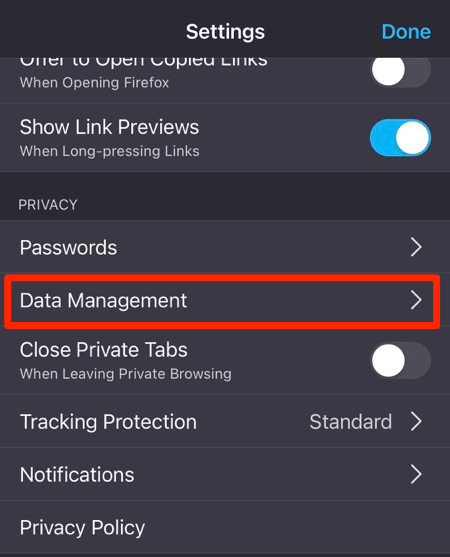
- 启用 Cookie 和缓存选项的切换按钮
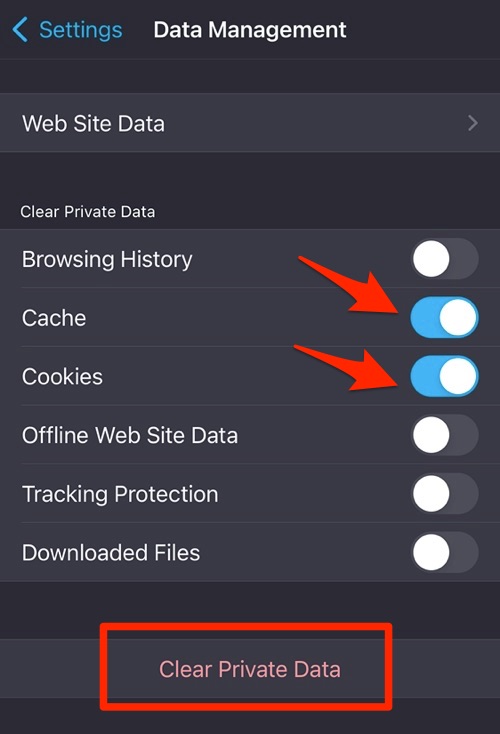
- 点击命令。
您还可以访问“数据管理”页面上的“网站数据”菜单,查看 Firefox 应用程序上存储的缓存和数据的网站数量。
未经允许不得转载:表盘吧 » 如何在火狐浏览器中清除cookie和缓存